Mise à jour avril 2024: Arrêtez de recevoir des messages d'erreur et ralentissez votre système avec notre outil d'optimisation. Obtenez-le maintenant à ce lien
- Téléchargez et installez l'outil de réparation ici.
- Laissez-le analyser votre ordinateur.
- L'outil va alors répare ton ordinateur.
De nombreux musiciens utilisent Audacity pour créer des projets musicaux, des chansons uniques aux albums et à d'autres tâches complexes. Ce logiciel, qui est généralement disponible en freeware, contient de nombreux éléments visuels qui aident les débutants à naviguer dans les fonctionnalités du programme. Une chose que les utilisateurs veulent généralement faire est d'aligner les pistes dans Audacity. Différentes pistes sont enregistrées avec des sons différents qui doivent être correctement synchronisés pour un mixage rythmique correct et pour éviter les écarts tout au long du projet. Si vous avez besoin d'aligner des pistes dans Audacity, voici les étapes de base pour aligner les pistes avec Audacity.
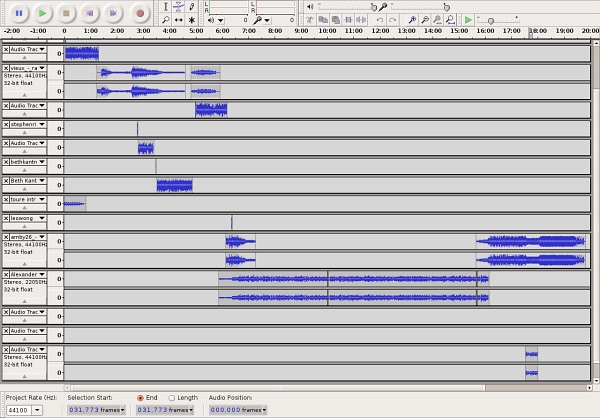
Comment déplacer une piste dans Audacity?
- Sélectionnez la section audio que vous souhaitez déplacer avec la souris.
- Coupez la sélection (soit avec le clavier - Ctrl + X sous Windows / Linux et Cmd + X sous Mac - soit avec la souris - cliquez sur l'icône Couper dans la barre d'outils ou allez dans Edition → Couper).
- Utiliser la souris pour sélectionner l'emplacement où vous souhaitez le déplacer.
- Collez la sélection (soit avec le clavier - Ctrl + V sous Windows / Linux et Cmd + V sous Mac - soit avec la souris - cliquez sur l'icône de coupe dans la barre d'outils ou allez dans Edition → Coller).
Il n'y a pas d'option glisser-déposer pour déplacer les clips audio.
Mise à jour d'avril 2024:
Vous pouvez désormais éviter les problèmes de PC en utilisant cet outil, comme vous protéger contre la perte de fichiers et les logiciels malveillants. De plus, c'est un excellent moyen d'optimiser votre ordinateur pour des performances maximales. Le programme corrige facilement les erreurs courantes qui peuvent survenir sur les systèmes Windows - pas besoin d'heures de dépannage lorsque vous avez la solution parfaite à portée de main :
- Étape 1: Télécharger PC Repair & Optimizer Tool (Windows 10, 8, 7, XP, Vista - Certifié Microsoft Gold).
- Étape 2: Cliquez sur “Start scan”Pour rechercher les problèmes de registre Windows pouvant être à l'origine de problèmes avec l'ordinateur.
- Étape 3: Cliquez sur “Tout réparer”Pour résoudre tous les problèmes.
Utilisation des configurations de piste audio
Cette méthode comprend le moyen le plus simple de déplacer une piste dans Audacity. Cela inclut la modification de la configuration de la piste audio pour la piste spécifique que vous souhaitez déplacer. Pour faire ça:

- Lancez Audacity et assurez-vous d’avoir ajouté toutes les pistes.
- Sur votre timeline, cliquez sur la piste que vous souhaitez déplacer.
- Cliquez sur l'option Nom de piste audio dans le volet de gauche et sélectionnez Déplacer la piste vers le haut ou Déplacer la piste vers le bas pour déplacer la piste.
- Cela déplacera la piste le long de la timeline en fonction de la position de la piste.
Faites glisser la piste
Si vous travaillez avec plusieurs pistes dans le même scénario, il sera un peu frustrant de devoir configurer chaque piste via les paramètres. Encore une fois, elle ne se déplace que d’un facteur 1 sur la timeline. Cette méthode vous indique donc l’un des moyens les plus simples de déplacer la piste sans modifier la configuration. Pour ça:
- Ouvrez Audacity et assurez-vous d'avoir ajouté toutes les pistes.
- Sur votre timeline, cliquez sur la piste que vous souhaitez déplacer.
Dans le volet de gauche, cliquez sur un champ vide et attendez que le curseur se transforme en main au lieu d'un pointeur. - Faites glisser la piste sur la timeline pour la déplacer de haut en bas.
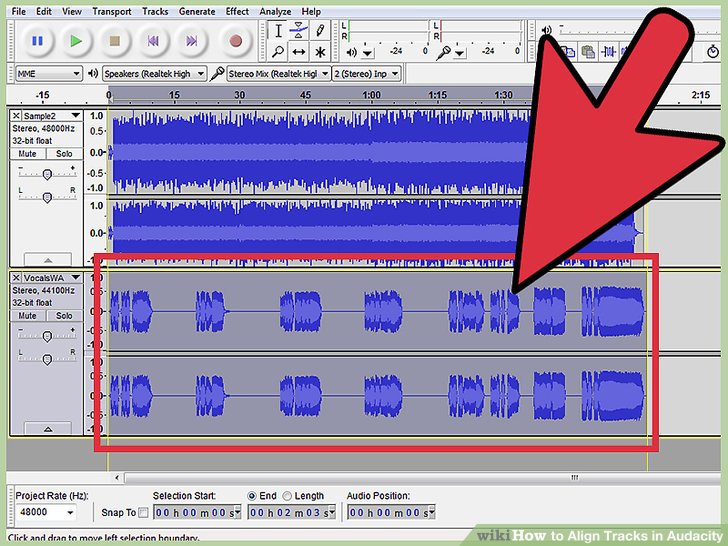
CONCLUSION
Audacity est un programme d'édition audio gratuit compatible avec Mac OS, Windows et Linux. Audacity diffère de GarageBand en ce qu'il s'agit d'un système de publication «avec perte». Cela signifie que la suppression d'un objet est terminée - si vous souhaitez le restaurer, vous devez soit utiliser la fonction Annuler, soit réimporter votre fichier d'origine et copier l'audio supprimé.
Conseil d'expert Cet outil de réparation analyse les référentiels et remplace les fichiers corrompus ou manquants si aucune de ces méthodes n'a fonctionné. Cela fonctionne bien dans la plupart des cas où le problème est dû à la corruption du système. Cet outil optimisera également votre système pour maximiser les performances. Il peut être téléchargé par En cliquant ici

CCNA, développeur Web, dépanneur PC
Je suis un passionné d'informatique et un professionnel de l'informatique. J'ai des années d'expérience derrière moi dans la programmation informatique, le dépannage et la réparation de matériel. Je me spécialise dans le développement Web et la conception de bases de données. J'ai également une certification CCNA pour la conception et le dépannage de réseaux.

